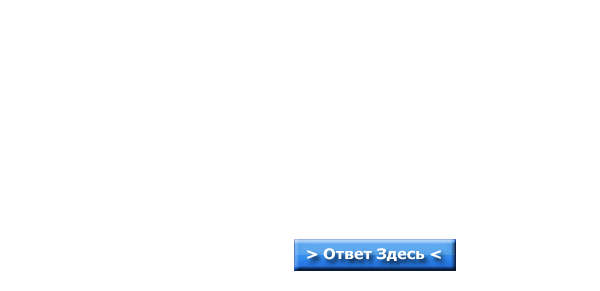Ещё о клавиатуре. Помимо отдельных управляющих кнопок, в Windows применяются специальные комбинации кнопок — «горячие клавиши». Несколько таких сочетаний нам не худо бы выучить с самого начала.
• Ctrl+Esc — открывает меню Пуск.
• Alt+Tab — позволяет переключаться между запущенными программами. Для переключения на другие приложения клавиша Tab нажимается несколько раз при удержании Alt. При удержании ещё и Shift переключение в списке задач будет производиться в обратном направлении.
• Alt+F4 — закрывает текущее окно
• F10 — активирует строку меню
• Shift+Del — удаляет объект без помещения его в Корзину.
В Windows 10 также есть несколько полезных сочетаний с кнопкой <Win> (<Win>), расположенной в левом нижнем углу клавиатуры. Их стоит запомнить хотя бы потому, что кон текстного меню по правой кнопке мышки здесь фактически нет.
• Клавиша <Win> (<Win>) — вместо меню Пуск, как раньше, открывает стартовый экран плиточного интер фейса со значками установленных приложений.
• <Win>+Pause/Break — открывает окно свойств компьютера (то же самое при двойном щелчке по значку
Компьютер, удерживая клавишу Alt)
• <Win>+D — открывает Рабочий стол и по-прежнему сворачивает-разворачивает все открытые на данный мо мент окна.60 «Садимся за руль»: средства управления Windows 10
• <Win>+B — переключение между «плиточным интерфейсом» и режимом Рабочего Стола
• <Win>+E — запуск Проводника
• <Win>+I — панель настроек (панель управления, сеть, громкость, яркость, уведомления и т. п.)
• <Win>+Pause — меню Свойств Системы
• <Win>+X — открывает специальное меню быстрого доступа к самым полезным инструментам Windows — Пане ли управления, Проводнику, меню Компьютер, Командной строке и так далее. Пожалуй, именно это сочетание
клавиш вам надо будет зазубрить в первую очередь.
• <Win>+R — открывает окно Запуск программы (Run)
• <Win>+. (точка) — закрепляет текущее приложение на правой стороне экрана. Используйте данную комбина-
цию дважды, и приложение окажется на левой стороне.
• <Win>+M — сворачивает все открытые окна
• <Win>+</> — перемещает и закрепляет настольные приложения в соответствующем направлении или на
другой монитор.
• <Win>+Tab — позволяет переключаться между приложениями. Данная комбинация подобна использованию
верхнего левого горячего угла.
• <Win>+набор слова — быстрый поиск программ по имени.
• <Win>+PrintScreen — сделать снимок экрана и сохранить его в виде файла в папке Изображения.
• <Win>+L — блокирует Windows. При блокировке на монитор выводится стартовый экран, и для возврата в Windows вам необходимо снова ввести пароль доступа.
Все запущенные программы в это время продолжают работать в фоновом режиме.
=========
А вот несколько сочетаний клавиш с кнопкой Ctrl:
• Ctrt+O — открыть документ (в любой программе)
• Ctrl+W — закрыть документ (в любой программе)
• Ctrl+S — сохранить документ (в любой программе)
• Ctrt+P — печать документа (в любой программе)
• Ctrt+A — выделить весь документ (в любой программе)
• Ctrl+С — скопировать выделенную часть документа или файл в Буфер обмена
• Ctrl+V — вставить часть документа или файл из Буфера
обмена.
Конечно «горячих клавиш» существует гораздо больше, чем приведено в этом списке, к тому же в каждой программе есть свои собственные сочетания. Но именно эти команды — хотя бы некоторые из них — вам нужно освоить ещё в самом начале работы.
Проверьте сами, сколько времени займёт возня мышкой в меню, чтобы отдать команду на печать текста, а затем нажмите Ctrl+P.
Сочетание горячих клавиш на компьютере Windows 10 | Горячие клавиши клавитуре | Горячая клавиша на ноутбуке